Word操作知识
word操作的知识点总结

word操作的知识点总结一、Word基本操作Word是微软公司开发的一款文字处理软件,被广泛应用于办公室文档处理和个人文字编辑等领域。
Word的基本操作主要包括文档的创建、编辑、格式设置、打印和保存等内容。
1、新建文档打开Word软件后,可以通过点击“文件”-“新建”来新建一个空白文档,也可以选择使用模板来新建一个特定格式的文档。
另外,还可以直接双击Word图标来新建一个空白文档。
2、文本输入与编辑在新建的文档中,可以直接开始输入文字,也可以将已有的文本复制粘贴到文档中。
对文本的编辑操作可以通过鼠标光标和键盘来完成,比如选中文本、删除文本、复制文本、粘贴文本等。
3、文本格式设置Word提供了丰富的文本格式设置功能,包括字体、字号、颜色、对齐方式、段落间距、行距、项目符号等。
在编辑文档时,可以根据需要对文字进行格式设置,使文档看起来更加美观和易读。
4、图片插入和编辑除文字外,Word还支持插入和编辑图片,可以通过“插入”-“图片”来将图片插入文档中,还可以对图片进行调整大小、移动位置、设置文本环绕等操作。
5、表格插入和编辑表格是Word中常用的排版工具,可以通过“插入”-“表格”来插入表格,也可以直接拖动鼠标来绘制表格。
对表格的编辑包括插入行列、删除行列、合并单元格、调整边框样式等操作。
6、页面设置和排版Word的页面设置功能非常丰富,包括页面大小、纸张方向、页边距、页眉页脚、分栏等。
通过页面设置和排版,可以更好地控制文档的外观和打印效果。
7、打印和保存在编辑完成后,可以通过“文件”-“打印”来预览和打印文档,也可以选择保存文档到电脑或云端,以便随时查看和编辑。
二、Word高级操作除了基本操作外,Word还有很多高级功能和技巧,可以帮助用户更高效地处理文档和提升文档的质量。
1、自定义样式Word提供了大量的样式库,用户可以根据需要选择适合的样式来设置文档的标题、段落、引用和其他内容。
另外,还可以根据自己的需求定义新的样式,以便在多个文档中统一应用。
专升本word知识点总结

专升本word知识点总结一、基本操作1. 打开和保存文档:在Word软件中,可以通过“文件”菜单中的“打开”来打开已有的文档,选择“另存为”来保存文档。
2. 新建文档:通过“文件”菜单中的“新建”可以新建一个空白文档。
3. 关闭文档:在Word软件中,可以通过点击“文件”菜单中的“关闭”来关闭当前文档。
4. 撤销和重做:在Word软件中,可以使用快捷键Ctrl+Z来撤销上一步操作,使用快捷键Ctrl+Y来重做上一步撤销的操作。
5. 查找和替换:在Word软件中,可以通过“编辑”菜单中的“查找”和“替换”来查找和替换文档中的内容。
二、文档编辑1. 插入文本:在Word软件中,可以直接在文档中进行文字输入,也可以复制粘贴其他文档中的内容。
2. 删除文本:在Word软件中,可以通过“删除”键来删除选中的文本。
3. 移动文本:在Word软件中,可以选中文本并拖动来移动文本的位置。
4. 复制和粘贴:在Word软件中,可以使用快捷键Ctrl+C来复制选中的文本,使用快捷键Ctrl+V来粘贴复制的文本。
三、格式调整1. 字体设置:在Word软件中,可以通过“字体”菜单来设置文本的字体、字号、加粗、斜体、下划线等属性。
2. 段落设置:在Word软件中,可以通过“段落”菜单来设置文本的对齐方式、行距、缩进等属性。
3. 列表设置:在Word软件中,可以通过“多级列表”菜单来设置列表的缩进级别、标志符号等属性。
4. 格式刷:在Word软件中,可以使用“格式刷”工具将选中文本的格式应用到其他位置。
四、插入对象1. 插入图片:在Word软件中,可以通过“插入”菜单中的“图片”来插入本地图片或在线图片。
2. 插入表格:在Word软件中,可以通过“插入”菜单中的“表格”来插入表格。
3. 插入链接:在Word软件中,可以通过“插入”菜单中的“超链接”来插入网页链接或其他文档链接。
4. 插入符号:在Word软件中,可以通过“插入”菜单中的“符号”来插入特殊符号或特殊字符。
word文档基本知识65个技巧

word文档基本知识65个技巧Word文档是我们日常生活中不可或缺的一部分,它可以用来写作、排版、编辑等。
不过一些基础的Word操作技巧仍旧是我们需要熟悉的。
以下为大家总结了65个Word文档基本知识技巧,帮助大家更高效地利用Word文档。
一、文档基础操作1.新建Word文档:打开Word,点击“新建文档”即可。
2.打开已有文档:打开Word,点击“打开”,选择需要打开的文档。
3.保存文档:点击“保存”或者快捷键“Ctrl + s”。
4.另存为文档:点击“另存为”或者快捷键“F12”。
5.关闭文档:点击“关闭”或者快捷键“Ctrl + w”。
6.退出Word:点击“退出”或者快捷键“Alt + F4”。
7.最近使用的文档:在“文件”中点击“最近使用的文档”,可以查看最近打开的文档。
二、文本操作8.输入文本:在Word中输入文字即可。
9.复制文本:选中需要复制的文本,然后点击“复制”或者使用快捷键“Ctrl + c”。
10.剪切文本:选中需要剪切的文本,然后点击“剪切”或者使用快捷键“Ctrl + x”。
11.粘贴文本:将复制或剪切的文本粘贴到需要的位置,点击“粘贴”或者使用快捷键“Ctrl + v”。
12.删除文本:选中需要删除的文本,然后点击“删除”或者使用删除键。
13.全选文本:点击“全选”或者使用快捷键“Ctrl + a”。
14.取消选择文本:点击空白区域或者使用快捷键“Esc”即可。
15.撤销操作:点击“撤销”或者使用快捷键“Ctrl + z”,恢复被改变的文本。
16.重做操作:点击“重做”或者使用快捷键“Ctrl + y”,恢复被撤销操作。
17.替换文本:选中需要替换的文本,然后点击“替换”或者使用快捷键“Ctrl + h”。
18.查找文本:点击“查找”或者使用快捷键“Ctrl + f”。
19.插入特殊符号:在“符号”中选择需要插入的特殊符号。
三、排版操作20.插入分页符:在需要插入分页符的位置点击“插入”中的“分页符”。
第一讲-OFFICE基础知识

第二部分:Excel知识要点
3、工作表的格式化:格式→单元格格式
➢ 设置数字显示方式 ➢ 设置对齐方式 ➢ 设置字体格式 ➢ 设置边框 ➢ 设置图案
第二部分:Excel知识要点
3、自动套用格式:格式→自动套用格式
4、条件格式:格式→条件格式
第二部分:Excel知识要点
➢ ① 空演示文稿 ➢ ② 根据设计模板 ➢ ③ 根据内容提示向导 ➢ ④ 根据现有演示文稿 ➢ ⑤Office Online 模板 ➢ ⑥网站上的模板 ➢ ……
第三部分:PPT知识要点
2、编辑演示文稿: (1)设计模板:外观设计的整体调整 (2)母版:幻灯片排版的整体调整
第三部分:PPT知识要点
➢ 注意:删除按钮只删除分类汇总,
第二部分:Excel知识要点
l
改变起始页的页码:默认情
8、工作表打印:
况下为“自动”,即自动给工作表
添加页码,若想自定义起始页,在
“起始页码”编辑框中,键入所需
的工作表起始页的页码即可。(此
项在插入页码后才有效)
第三部分:PPT知识要点
1、创建演示文稿:
“新建演示文稿”任务窗格提 供了一系列创建演示文稿的 方法。
第一部分:WORD知识要点
2、段落格式设置:格式→段落
➢ 段落缩进
➢ 段落间距
➢ 段落行距
➢ 对齐方式
可改
➢ 中文版式
成 磅值
第一部分:WORD知识要点
3、页面格式:文件→页面设置 ➢ 页边距 ➢ 页码范围 ➢ 页面方向 ➢ 纸张大小 ➢ 版式
第一部分:WORD知识要点
4、页眉与页脚: 视图 →页眉和页脚
第二部分:Excel知识要点
大一计算机导论知识点word

大一计算机导论知识点word 大一计算机导论知识点Word是一款常用的文字处理软件,广泛应用于各行各业。
作为大一计算机导论的学习内容,了解Word的基本知识点是非常重要的。
本文将介绍一些大一计算机导论中涉及的Word知识点,包括文档创建、编辑和格式设置等。
一、文档创建在开始使用Word进行文档编辑之前,首先需要创建一个新的文档。
可通过以下几种方式进行文档创建:1. 打开Word软件后,选择“新建”创建一个新的空白文档。
2. 通过从模板中选择适合的文档模板进行创建。
3. 从已有文档中复制内容,然后进行修改。
二、文本编辑文本编辑是Word的核心功能之一。
在编辑文本时,我们可以进行以下操作:1. 输入文本:通过键盘输入需要的文字内容。
2. 删除和撤销:可以使用删除键删除选定的文字,还可以使用撤销功能还原之前的操作。
3. 复制和粘贴:可以复制选定的文字,然后粘贴到其他位置。
4. 查找和替换:可以通过查找功能搜索并定位到目标文字,然后进行替换或修改。
三、格式设置格式设置是Word中非常重要的一项功能,它可以帮助我们使文档更具有可读性和美观性。
以下是一些常用的格式设置操作:1. 字体和字号设置:可以选择不同的字体和字号来调整文本的外观。
2. 斜体和加粗:可以给文字斜体或加粗,以突出重点或强调内容。
3. 对齐方式:可以选择文本左对齐、右对齐、居中对齐等方式来调整段落的对齐方式。
4. 行间距和段间距:可以设置文字的行间距和段间距,使文本更加整齐。
5. 插入图片和表格:可以在文档中插入图片和表格,使文档更加生动。
四、页眉页脚和页码在一些正式的文档中,我们通常会在页面顶部或底部添加页眉、页脚和页码。
以下是相关的操作:1. 页眉页脚设置:可以通过页眉页脚功能设置需要显示的内容,如文档标题、作者、日期等。
2. 页码设置:可以选择在文档中的特定位置添加页码,并可以自定义页码的格式。
五、保存和导出在完成文档编辑后,我们需要保存或导出文档以供后续使用。
微机中考操作知识点总结

微机中考操作知识点总结一、Word操作知识1.页面设置与打印页面设置:包括纸张尺寸、页边距、横向或纵向打印等设置。
打印预览:查看打印效果,可以进行页面缩放、调整页边距等操作。
打印:选择打印机、打印范围等进行打印。
2.文本编辑输入文本:直接在页面上输入文字。
复制、剪切、粘贴:复制选定内容,剪切选定内容,粘贴内容到指定位置。
拖拽:通过鼠标拖拽进行文本移动或复制。
3.格式设置字体:包括字体、字号、加粗、斜体等设置。
段落:包括对齐方式、行间距、首行缩进等设置。
列表:有序列表和无序列表的设置。
表格:插入表格、合并单元格、拆分单元格等操作。
4.插入对象图片:插入图片并设置大小、位置等属性。
超链接:插入超链接并设置链接地址。
文档部分:插入页眉、页脚、文字框等文档部分。
5.样式与主题样式:包括标题样式、正文样式等,方便对文本进行一键设置。
主题:设置整篇文档的整体样式。
6.文档保存与分享保存:保存文档到本地或云端。
分享:通过邮件、云盘等方式分享文档。
二、Excel操作知识1.单元格操作输入数据:在单元格中输入数字、文字等数据。
复制、剪切、粘贴:复制选定内容,剪切选定内容,粘贴内容到指定位置。
填充:通过拖动选定区域进行填充操作。
2.公式与函数基本公式:包括加减乘除等基本运算。
函数:包括SUM、AVERAGE、MAX、MIN等常用函数。
3.数据排序与筛选排序:对选定区域进行升序或降序排序。
筛选:根据条件筛选数据。
4.图表制作插入图表:选择数据并插入柱状图、折线图、饼图等图表。
编辑图表:修改图表类型、添加标签、调整图表样式等。
5.数据分析条件格式:根据条件对数据进行格式化显示。
数据透视表:创建数据透视表对数据进行分析和汇总。
6.工作表管理新建工作表:创建新的工作表并进行命名。
工作表操作:复制工作表、删除工作表等操作。
7.工作簿保存与分享保存:保存工作簿到本地或云端。
分享:通过邮件、云盘等方式分享工作簿。
三、PowerPoint操作知识1.幻灯片基本操作新建幻灯片:在演示文稿中新增幻灯片。
wprd知识点总结

wprd知识点总结Word 是微软公司推出的一款文字处理软件,它旨在使用户能够轻松地创建、编辑和格式化文档。
Word 也是微软 Office 套件中的重要组成部分,是世界上最流行的文字处理软件之一。
下面将对 Word 的一些重要知识点进行总结。
一、基本操作1. 启动 Word在 Windows 操作系统中,可以通过点击“开始”按钮,然后在应用程序列表中找到并点击“Microsoft Office”文件夹,最后选择“Microsoft Word”来启动 Word。
在 Mac 操作系统中,可以通过点击“Launchpad”然后点击“Microsoft Word”来启动 Word。
2. 创建新文档启动 Word 后,可以通过点击“文件”菜单,然后选择“新建”来创建新文档。
也可以直接点击“开始”界面上的“空白文档”来创建新文档。
3. 打开已有文档在 Word 中,可以通过点击“文件”菜单,然后选择“打开”来打开已有的文档。
也可以通过在“开始”界面上点击“最近使用的文档”来打开最近使用过的文档。
4. 保存文档在编辑完文档后,可以通过点击“文件”菜单,然后选择“保存”来保存文档。
也可以使用快捷键“Ctrl + S”来保存文档。
保存文档时可以选择保存的位置和文件名,也可以选择保存格式。
5. 关闭文档在编辑完文档后,可以通过点击“文件”菜单,然后选择“关闭”来关闭文档。
也可以使用快捷键“Ctrl + W”来关闭文档。
6. 退出 Word在完成所有操作后,可以通过点击“文件”菜单,然后选择“退出”来退出 Word。
也可以直接点击窗口右上角的“X”按钮来退出 Word。
7. 文本输入在 Word 文档中,可以直接开始输入文字。
可以使用键盘上的字母键和数字键输入文本,也可以使用特殊符号和标点符号。
8. 撤销和恢复在编辑文档时,可以使用快捷键“Ctrl + Z”来撤销之前的操作,恢复到之前的状态。
也可以使用快捷键“Ctrl + Y”来恢复撤销的操作。
word知识点总结笔记

word知识点总结笔记一、Word基本操作1. 打开和关闭Word- 打开Word程序:点击开始菜单,选择“所有程序”,找到并点击“Microsoft Office”,再点击“Microsoft Word”即可打开Word程序。
- 关闭Word程序:点击右上角的红色叉叉按钮即可关闭Word程序。
2. 新建和打开文档- 新建文档:打开Word程序后,点击“文件”菜单,再选择“新建”即可新建一个空白文档。
- 打开文档:点击“文件”菜单,再选择“打开”,然后找到要打开的文档文件即可打开。
3. 保存和另存为文档- 保存文档:在编辑完成一份文档后,点击“文件”菜单,选择“保存”或者直接按下快捷键“Ctrl+S”即可保存文档。
- 另存为文档:如果需要将文档另存为不同格式或另存为其他位置,可以选择“文件”菜单中的“另存为”功能。
4. 基本编辑操作- 文字输入:在新建的空白文档中,直接在空白处输入文字即可。
- 文本选择和删除:鼠标点击文本处即可选中,按下“Delete”或“Backspace”键即可删除选中的文本。
5. 快捷键- 特殊符号输入:Ctrl+Alt+符号,如Ctrl+Alt+2输入²。
- 打开“查找和替换”对话框:Ctrl+H- 上一次操作的重复:F46. 拼写和语法检查- 在编辑文档时,Word会自动检查拼写和语法错误,并在错误处下划红线或蓝线提示,用户可以右键点击错误处进行修改。
7. 撤销和重做- 撤销:Ctrl+Z- 重做:Ctrl+Y8. 自动保存和恢复- Word会自动保存用户的编辑内容,以避免因意外情况导致的数据丢失。
用户可以在“文件”菜单中找到“恢复不保存的文档”功能,进行文档的恢复操作。
9. 查看不同页面和版面- 页面布局:在“视图”菜单中,用户可以选择不同的页面布局,如页面宽度、多页等。
10. 打印文档- 点击“文件”菜单选择“打印”,可以设置文档的打印参数,如打印机、纸张大小、打印范围等。
word操作知识点归纳总结

word操作知识点归纳总结一、基本操作1. 打开和保存文档- 在开始菜单中点击“新建”可以创建一个新的Word文档,也可以直接双击打开一个已有的文档。
- 保存文档时,可以使用“另存为”命令,选择保存的位置和文件格式,也可以直接点击保存按钮进行保存。
2. 格式设置- 页面设置:在“布局”选项卡中可以设置页面的大小、边距、方向等。
- 段落设置:可以设置文本的对齐方式、行距、缩进等。
- 字体设置:可以设置字体的类型、大小、颜色等。
3. 撤销和重做- 在工具栏中有“撤销”和“重做”按钮,可以方便地撤销和重做操作。
4. 复制和粘贴- 可以使用Ctrl+C和Ctrl+V快捷键进行复制和粘贴,也可以在右键菜单中选择相应的选项进行操作。
5. 打印文档- 点击“文件”选项卡中的“打印”命令,可以选择打印的设置和打印范围。
二、文本编辑1. 输入文本- 在文档中可直接输入文本,也可以使用插入菜单中的“文本框”插入文本框。
2. 删除文本- 可以使用Backspace键或Delete键删除文本,也可以在编辑菜单中选择删除命令。
3. 移动文本- 可以使用鼠标拖动文本到新位置,也可以使用剪切和粘贴命令进行移动。
4. 查找和替换- 可以使用Ctrl+F进行查找,Ctrl+H进行替换。
5. 拼写和语法检查- 在“审阅”选项卡中可以进行拼写和语法检查,发现并修改文档中可能的拼写和语法错误。
三、格式设置1. 段落格式- 在“开始”选项卡中可以设置文本的对齐方式、行距、缩进等。
2. 字体格式- 在“开始”选项卡中可以设置字体的类型、大小、颜色等。
3. 列表- 可以使用“项目符号”和“编号”按钮创建有序和无序列表。
4. 标题- 可以使用“样式”功能设置不同级别的标题,方便生成目录。
5. 表格格式- 可以设置表格的边框样式、颜色、合并单元格等。
四、插入对象1. 图片- 可以使用“图片”命令插入图片,也可以直接将图片拖动到文档中。
2. 超链接- 可以使用“插入”选项卡中的“超链接”命令插入超链接。
专升本word知识点归纳

专升本word知识点归纳专升本考试是中国高等教育体系中的一种选拔方式,主要针对专科生升入本科阶段的学习。
Word作为办公软件中的一项重要工具,在专升本考试中也可能涉及到相关的知识点。
以下是对专升本Word知识点的归纳:一、Word文档的基本操作- 打开和关闭Word文档- 创建新的Word文档- 保存和另存为文档- 打印文档二、文本编辑与格式化- 输入文本- 选择文本- 删除、复制、粘贴文本- 撤销和重做操作- 字体、字号、颜色、加粗、斜体等文本格式设置- 段落对齐方式(左对齐、居中、右对齐、两端对齐)- 行间距和段落间距的调整- 项目符号和编号列表的添加三、页面布局与设计- 页面设置(页边距、纸张大小、方向)- 分栏设置- 页眉和页脚的添加与编辑- 水印和背景的设置四、表格的创建与编辑- 创建表格- 调整表格的行和列- 合并和拆分单元格- 表格数据的排序和计算- 表格样式和格式设置五、插入与编辑图形和图片- 插入形状、图表、文本框- 图片的插入与编辑- 调整图形和图片的大小、位置和布局- 图形和图片的样式和效果设置六、文档审阅与协作- 拼写和语法检查- 插入批注和修订- 跟踪文档的更改- 保护文档以防止未授权编辑七、高级功能- 目录的自动生成- 索引的创建- 脚注和尾注的添加- 宏的使用以自动化常见任务八、文档输出与分享- 将Word文档转换为PDF- 将文档保存为网页格式- 通过电子邮件分享文档结束语掌握Word的基本操作和高级功能对于专升本考试的学生来说非常重要,这不仅能帮助他们在考试中更好地完成相关题目,还能在日后的学习和工作中提高效率。
希望以上的知识点归纳能够帮助到正在准备专升本考试的同学们。
Word基础知识介绍
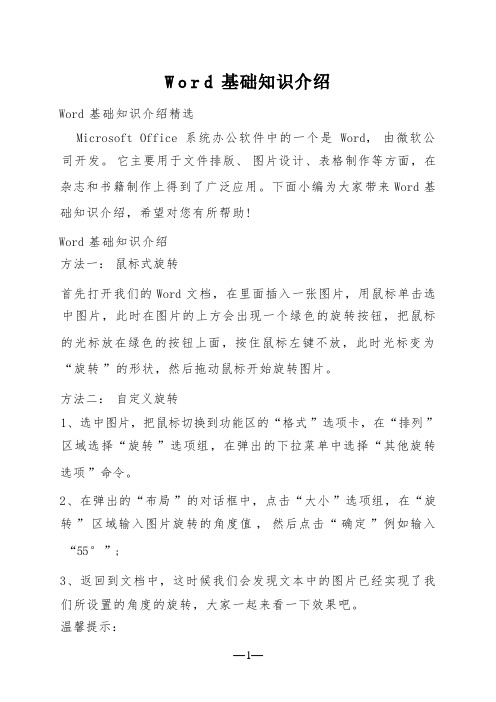
小提示:这个名为“Autoexec ”的宏,是一个自动运行宏, 它在 启动 Word 时自动运行。宏的操作对象是“打开 ”对话框,VBA 对 Word 对话框对象的命名形式是: “DialogswdDialog-command ”, 例如, “打开 ”命令的名称为“FileOpen ”,对应的对话框对象 的命名为 “DialogswdDialogFileOpen ”。利用 Show 方法可显示 一个对象,上述代码中的 “DialogswdDialogFileOpen.Show ”的 作用是显示“打开 ”对话框。 Word 基础入门教程 1、输入文字 1)启动 Word, 自动打开一个空白文档; 2)点菜单“文件-打开 ”命令,找到自己的文件夹,打开上次保存 的“段落标尺 ”; 3)在正文第一段末尾句号后面,按一下回车键,这样就开始新的 一段,接下来输入文字: 虽然是满月,天上却有一层淡淡的云,所以不能朗照;但我以为这 恰到了好处——酣眠固不可少,小睡也别有风味的。
3、返回到文档中,这时候我们会发现文本中的图片已经实现了我 们所设置的角度的旋转,大家一起来看一下效果吧。 温馨提示:
—1—
在以上的两个方法中可以理解为我们设置的旋转为自定义的旋转, 尤其是第一个方法是在无法确定角度的情况下进行旋转的,另外 我们系统中也带有了固定角度的旋转,例如“垂直翻转,水平翻 转,左右 90 ° 的旋转 ”等,我们可以选中图片,在“格式 ”选项 卡的.“排列 ”区域,点击“旋转 ”命令进行选择。 word 启动时自动显示打开窗口的方法 word 启动时自动显示打开窗口,大多情况下启动 Word 后第一件事 就是执行“打开 ”命令,何不让 Word 一启动就自动显示“打开 ” 对话框呢?这样我们需要多次修改一些个人简历表格的时候,就可 以 快速 打开 了, 因 此利 用 VBA( Visual Basic for Applications) 可以轻松实现目的,让 Word 满足个性化的需求。 只要编写一个非 常 简单的宏即可,依次单击菜单[工 具]→ [宏]→ [宏],在“宏名 ”文本框中输入宏的名称,这个宏必 须取名为 “Autoexec ”。 单击“创建 ”,在弹出的 VBA 代码窗口中“Sub Autoexec() ”与 “End Sub ”两行间输入完成以下内容: Sub Autoexec( ) Dialogs(wdDialogFileOpen).Show End Sub 宏 录入 完成 后单击 [保存 ]按钮 将宏 保存在 Normal 模板,接着按 [Alt+Q]返回到 Word 中,重新启动 Word, 当进入 Word 时就直接 出现“打开 ”对话框了。
Word操作知识点归纳
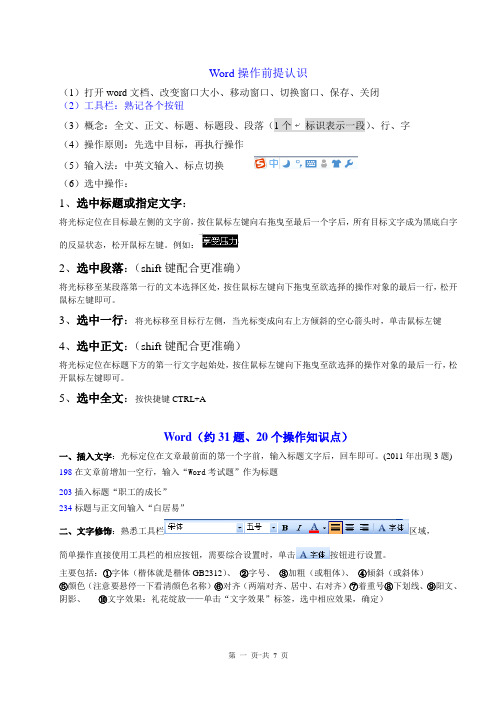
Word操作前提认识(1)打开word文档、改变窗口大小、移动窗口、切换窗口、保存、关闭(2)工具栏:熟记各个按钮(3)概念:全文、正文、标题、标题段、段落(1个标识表示一段)、行、字(4)操作原则:先选中目标,再执行操作(5)输入法:中英文输入、标点切换(6)选中操作:1、选中标题或指定文字:将光标定位在目标最左侧的文字前,按住鼠标左键向右拖曳至最后一个字后,所有目标文字成为黑底白字的反显状态,松开鼠标左键。
例如:2、选中段落:(shift键配合更准确)将光标移至某段落第一行的文本选择区处,按住鼠标左键向下拖曳至欲选择的操作对象的最后一行,松开鼠标左键即可。
3、选中一行:将光标移至目标行左侧,当光标变成向右上方倾斜的空心箭头时,单击鼠标左键4、选中正文:(shift键配合更准确)将光标定位在标题下方的第一行文字起始处,按住鼠标左键向下拖曳至欲选择的操作对象的最后一行,松开鼠标左键即可。
5、选中全文:按快捷键CTRL+AWord(约31题、20个操作知识点)一、插入文字:光标定位在文章最前面的第一个字前,输入标题文字后,回车即可。
(2011年出现3题) 198在文章前增加一空行,输入“Word考试题”作为标题203插入标题“职工的成长”234标题与正文间输入“白居易”二、文字修饰:熟悉工具栏区域,简单操作直接使用工具栏的相应按钮,需要综合设置时,单击按钮进行设置。
主要包括:①字体(楷体就是楷体GB2312)、②字号、③加粗(或粗体)、④倾斜(或斜体)⑤颜色(注意要悬停一下看清颜色名称)⑥对齐(两端对齐、居中、右对齐)⑦着重号⑧下划线、⑨阳文、阴影、⑩文字效果:礼花绽放——单击“文字效果”标签,选中相应效果,确定)三、替换:单击按钮,输入查找和替换内容,单击“”按钮。
(无需选中任何内容)注意208正文中“;”替换为“。
”(177、203、205、208、228、230、232)四、更改文字方向:直接单击按钮,即可完成。
小学信息word知识点
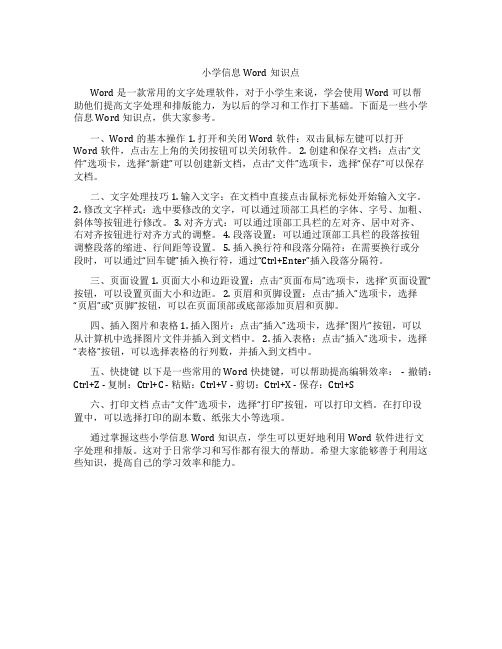
小学信息Word知识点Word是一款常用的文字处理软件,对于小学生来说,学会使用Word可以帮助他们提高文字处理和排版能力,为以后的学习和工作打下基础。
下面是一些小学信息Word知识点,供大家参考。
一、Word的基本操作 1. 打开和关闭Word软件:双击鼠标左键可以打开Word软件,点击左上角的关闭按钮可以关闭软件。
2. 创建和保存文档:点击“文件”选项卡,选择“新建”可以创建新文档,点击“文件”选项卡,选择“保存”可以保存文档。
二、文字处理技巧 1. 输入文字:在文档中直接点击鼠标光标处开始输入文字。
2. 修改文字样式:选中要修改的文字,可以通过顶部工具栏的字体、字号、加粗、斜体等按钮进行修改。
3. 对齐方式:可以通过顶部工具栏的左对齐、居中对齐、右对齐按钮进行对齐方式的调整。
4. 段落设置:可以通过顶部工具栏的段落按钮调整段落的缩进、行间距等设置。
5. 插入换行符和段落分隔符:在需要换行或分段时,可以通过“回车键”插入换行符,通过“Ctrl+Enter”插入段落分隔符。
三、页面设置 1. 页面大小和边距设置:点击“页面布局”选项卡,选择“页面设置”按钮,可以设置页面大小和边距。
2. 页眉和页脚设置:点击“插入”选项卡,选择“页眉”或“页脚”按钮,可以在页面顶部或底部添加页眉和页脚。
四、插入图片和表格 1. 插入图片:点击“插入”选项卡,选择“图片”按钮,可以从计算机中选择图片文件并插入到文档中。
2. 插入表格:点击“插入”选项卡,选择“表格”按钮,可以选择表格的行列数,并插入到文档中。
五、快捷键以下是一些常用的Word快捷键,可以帮助提高编辑效率:- 撤销:Ctrl+Z - 复制:Ctrl+C - 粘贴:Ctrl+V - 剪切:Ctrl+X - 保存:Ctrl+S六、打印文档点击“文件”选项卡,选择“打印”按钮,可以打印文档。
在打印设置中,可以选择打印的副本数、纸张大小等选项。
通过掌握这些小学信息Word知识点,学生可以更好地利用Word软件进行文字处理和排版。
Word基础知识与操作ppt课件

可编辑课件PPT
5
单击页边距,弹出的 窗口里点自定义边距。 (一般我们在开始写公 文之前就应先设置好页 边距,养成良好的公文 写作习惯。)
可编辑课件PPT
6
巧用分隔符
在我们写公文的时候,难免会遇到横向页面和纵向页面交替存在的现象,如果单单在 页面布局里改变纸张方向,会发现整篇文章全部变成了横向或纵向,那么我们应该怎 样去设置指定页面改变其方向呢?
可编辑课件PPT
12
可编辑课件PPT
13
插入表格
对表格进行设置,在工具栏的设计和布局中。
可编辑课件PPT
14
可编辑课件PPT
15
四、查找、替换、审阅校对
当我们完成一篇文章的时候,突然发现某个词语用错了,要进行更改, 此时为了提高工作效率,我们可以使用查找替换功能。
审阅功能,有时我们在进行校稿时,文字内容过多,一点点看,效率 太低。此时可以使用审阅—拼写和语法,快速找出错字、病句。
Word基础知识与操作
培训教程
1
可编辑课件PPT
基本 操作
可编辑课件PPT
主要内容
一、文档的编辑 二、页面排版 三、插入功能栏
四、查找、替换、审阅校对
五、打印复印
2
Word界面 工具栏
标尺
可编辑课件PPT
右边界游标
3
一、文档的编辑
字体
4
段落
可编辑课件PPT
二、页面排版
点击页面布局,里面常用的有页边距设置、 纸张方向、纸张大小、分栏、分隔符等功 能。
可编辑课件PPT
16
可编辑课件PPT
17
五、打印复印
双面打印
在我们需要进行双面打印时,有时打出来会一正一反,这个时候我们需要设 置一下双面打印的属性,一般出现一正一反现象的原因大多是因为我们打印的材 料是横向的,只要设置为双面打印【短边(上) 】即可。
计算机Word基础知识点归纳

常用快捷键汇总
01
复制粘贴快捷键
Ctrl+C复制,Ctrl+V粘贴,快速完成文本 的复制和粘贴操作。
02
保存文档快捷键
Ctrl+S保存,快速保存当前文档,避免数 据丢失。
03
查找替换快捷键
Ctrl+F查找,Ctrl+H替换,快速查找和替 换文本内容。
自定义快捷键设置
快捷键设置 01
在Word中,用户可以根据自己的使用习惯,自定义快 捷键,提高工作效率。
编辑表格
在Word中,可以对表格进行编辑,如添加或删除 行、列,调整表格大小,设置表格样式等。
表格数据管理
在Word中,可以对表格中的数据进行管理,如输 入数据、计算数据、排序数据等。
图文混排与排版
图文混排
在Word中,可以通过插入图片、 表格、图表等元素,实现图文混
排的效果。
排版技巧
在Word中,可以通过设置段落 格式、字体样式、页边距等参数,
01
02
复制粘贴
在Word中,可以直接复制Excel中的数据, 然后粘贴到Word中。
导入数据
在Word中,可以通过“插入”选项卡中的 “表格”功能,导入Excel中的数据。
03
导出数据
在Word中,可以通过“文件”选项卡中的 “保存为网页”功能,将Word中的数据导 出为Excel格式。
Word与PowerPoint演示文稿制作
实现美观的排版效果。
模板应用
在Word中,可以通过应用预设 的模板,快速实现图文混排和排
版的效果。
样式与模板应用
01 样式设置
介绍Word中样式的概念,如何创建和应用自定义 样式,提高文档排版效率。
办公软件操作基础知识-(正式)

1、执行“插入→对象”命令,打开“插入对象”对话框
。
2、选中“由文件创建”选项,然后单击“浏览”按钮,
定位到Excel表格文件所在的文件夹,选中相应的文件,单击
“确定”按钮返回,即可将表格插入到幻灯片中。
3、调整好表格的大小,并将其定位在合适位置上即可。
注意:①为了使插入的表格能够正常显示,需要在Excel
2024/10/14
1.选择文本
文档的编辑
2024/10/14
文档的编辑
2.文本的删除 方法一: (1)选定要删除的文本。 (2)单击“编辑”菜单。 (3)在下拉菜单中选择“清除”命令,或按键盘Delete键。
方法二: (1)选定要删除的文本。 (2)右击被选中文本。 (3)在弹出的快捷菜单中单击“剪切”命令,也可以在文档正文中 删除所选文本。
王五 女
广东 4321
94
赵钱 男
广东 123456789987654321
96
孙李 男
广东 123456789987654321
98
平均分数
2024/10/14
三、PPT制作
2024/10/14
1、新建一份空白演示文稿 方法一:快捷键法。按“Ctrl+M”组合键,即可快速添加1张空白幻灯片。 方法二:回车键法。在“普通视图”下,将鼠标定在左侧的窗格中,然后按下回车
[插入]→[函数]
2.直接在单元格 或编辑栏输入或 编辑
2024/10/14
函数的显 示键
一起来做份报表:
XX班新录取人员考核成绩统计
姓名 性别 籍贯 身份证号
考核成绩 备注
张三 男
四川
1.23457E+18
89
word和ppt知识点总结

word和ppt知识点总结一、Word知识点总结1. Word的基本操作Word是一款办公软件,具有排版和文字处理功能,是办公人员常用的操作软件之一。
在使用Word时,我们需要了解以下基本操作知识点:1.1 文档的新建在Word中,可以通过点击“文件”菜单栏中的“新建”选项,或者直接点击快捷键Ctrl + N来新建一个文档。
1.2 文档的打开打开Word软件后,可以通过点击“文件”菜单栏中的“打开”选项,或者直接点击快捷键Ctrl + O来打开已有的文档。
1.3 文档的保存在编辑完文档后,可以通过点击“文件”菜单栏中的“保存”选项,或者直接点击快捷键Ctrl + S来保存文档。
1.4 文档的编辑在Word中,可以进行文字的输入、删除、复制、粘贴、剪切等基本文本编辑操作。
1.5 文档的格式设置可以对文档进行格式的设置,包括页面设置、行间距设置、字体设置、段落设置等。
2. Word的高级操作除了基本操作外,Word还具有一些高级操作知识点,包括:2.1 段落格式设置可以对文档中的段落进行格式的设置,包括对齐方式、首行缩进、行距等。
2.2 标题和目录可以在文档中设置标题和目录,方便阅读和导航。
2.3 插入图片和表格可以在文档中插入图片和表格,丰富文档的内容和表现形式。
2.4 打印文档可以将编辑完成的文档进行打印,方便归档和分发。
3. Word的文档共享在团队协作时,需要对Word文档进行共享和协同编辑,Word有以下知识点需要了解:3.1 文档的共享和保护可以通过“共享”功能,将文档分享给其他人进行协同编辑,也可以对文档进行密码保护。
3.2 文档的批注和修订可以在Word文档中进行批注和修订,方便多人进行意见交流和审阅。
3.3 文档的版本管理在多人协作编辑的情况下,可以通过版本管理功能来管理文档的不同版本,保证文档的完整性和准确性。
4. Word的其他功能除了上述知识点外,Word还具有一些其他功能,需要了解如下知识点:4.1 自动排版功能Word具有自动排版功能,可以自动调整页面布局、字体大小和行距,提高文档的整体美观性。
word文档知识点总结

word文档知识点总结一、Word文档的基本概念1. Word文档的定义Word文档是由Microsoft Word软件创建和编辑的文本文档,用于记录和存储文字信息,是日常办公和学习中最常用的文档格式之一。
2. Word文档的功能Word文档可以用来创建、编辑、格式化和打印文本文档,还可以插入图片、表格、图表、链接等元素,实现丰富多样的文档处理操作。
3. Word文档的特点Word文档具有易用、灵活、功能强大、适用范围广等特点,可以满足个人、家庭和企业等不同用户群体的文档处理需求。
二、Word文档的编辑和格式化1. 文本输入和编辑在Word文档中,用户可以通过键盘输入文字,也可以复制、剪切、粘贴和删除文字,对文档内容进行灵活的编辑操作。
2. 字体和字号设置Word文档支持多种字体和字号,用户可以根据需要选择合适的字体和字号,调整文档的排版和显示效果。
3. 斜体、粗体和下划线Word文档可以对文字进行斜体、粗体和下划线的设置,用于强调、突出或区分文档内容。
4. 段落设置用户可以设置文档的段落格式,包括对齐方式、缩进、行距、间距等参数,实现对文档排版布局的个性化调整。
5. 列表和编号Word文档支持设置有序列表和无序列表,用户可以对文档中的条目进行编号或标记,展现出清晰的逻辑结构。
6. 插入图片和表格用户可以在Word文档中插入图片和表格,丰富文档内容,增强信息展示效果。
7. 自动标号和自动编号Word文档中可以使用自动标号和自动编号功能,快速生成文档中的序号和标记,提高文档编写效率。
8. 宏和快捷键用户可以使用宏和快捷键功能,自定义文档处理操作,减少重复劳动和提高工作效率。
三、Word文档的排版和打印1. 页眉和页脚Word文档支持设置页眉和页脚,用户可以在文档的每一页或指定页面上添加页眉和页脚信息,如页码、文档标题等。
2. 分栏和分页用户可以对Word文档进行分栏和分页设置,实现多栏文本排版和指定页面的分页效果。
